1、下载好解压后需要添加一个名称为my.ini的配置文件和一个名称为data的文件夹

2、记事本打开my.ini配置文件,复制粘贴下面代码到my.ini;修改basedir、datadir的值,修改为你自己的安装目录。注意:需要先粘贴到微信发送区,再粘贴到my.ini,因为唁昼囫缍这个编辑器会加入一些代码会导致下一步初始化错误。port=3306# 设置mysql的安装目录basedir=D:\php\apmw\mysql-8.0.17# 设置mysql数据库的数据的存放目录datadir=D:\php\apmw\mysql-8.0.17\data# 允许最大连接数max_connections=200# 允许连接失败的次数。max_connect_errors=10# 服务端使用的字符集默认为utf8mb4character-set-server=utf8mb4# 创建新表时将使用的默认存储引擎default-storage-engine=INNODB# 默认使用“mysql_native_password”插件认证#mysql_native_passworddefault_authentication_plugin=mysql_native_password[mysql]# 设置mysql客户端默认字符集default-character-set=utf8mb4[client]# 设置mysql客户端连接服务端时默认使用的端口port=3306default-character-set=utf8mb4
3、初始化MySQL 。1、以管理员身份运行cmd;2、进入bin目录;3、执行命令:mysql蟠校盯昂d --initialize --console ;4、记着初始密码。


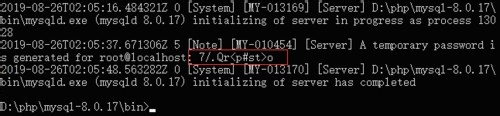
4、安装以及启动服务注意:安装的时候如果出现The service already exists!是因为已经有个mysqld.exe进程在运行,可以通过运行taskmgr打开任务管理器把进程结束到

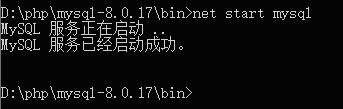
5、修改密码:需要初始密码 ;2、退出。
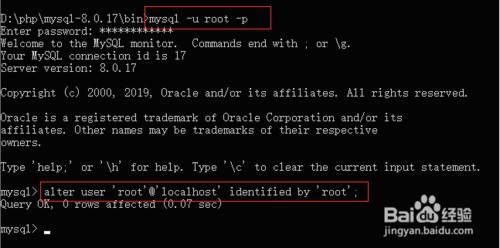

6、Navicat连接数据库
